
今さら聞けない?Instagramショッピング機能の導入方法を教えるよ
Contents[OPEN]
Instagramのビジネス用アカウント
Instagramのアカウントをビジネス用に切り替える必要があります。
個人的な投稿をするアカウントと、ビジネスに関連する写真を中心に投稿するアカウントを分けておいた方が良いでしょう。
【Instagram】ショッピング機能の導入方法
ここからはショッピング機能の導入方法を具体的に説明していきます。
導入時に必要な条件
ショッピング機能を導入するためには、Facebook企業用ページを持つことと、Instagramのアカウントを個人用からプロ用に切り替えることが必要です。
それらのアカウントが次の条件に当てはまっている場合に機能を利用することができます。
- FacebookとInstagramの各規約をきちんと守っていること
- インスタやFacebook、自分のショップサイトから直接購入できる商品を販売すること
- ビジネスの拠点がショッピング機能を利用できる国として設定されていること
- フォロワーが一定数いること
- 商品価格や在庫数などの商品情報を正しく表示すること
- 返品・返金などに関するポリシーを明示すること
- 有形の商品であること
ビジネスの拠点が日本であれば、3つ目の条件はクリアです。
販売できるのは「有形の商品」のみで、データのみのイラストや文章などの販売はできません。
導入手順1.Facebookページを作成する
まずはFacebookページを作成し、Instagramのアカウントを個人用からビジネス用に切り替えましょう。
Facebookの個人用アカウントは既に持っている前提で進めていきます。
Facebookアプリを開き、ホーム画面の上部右にあるハンバーガーアイコン(三のような見た目のアイコンです)をタップします。
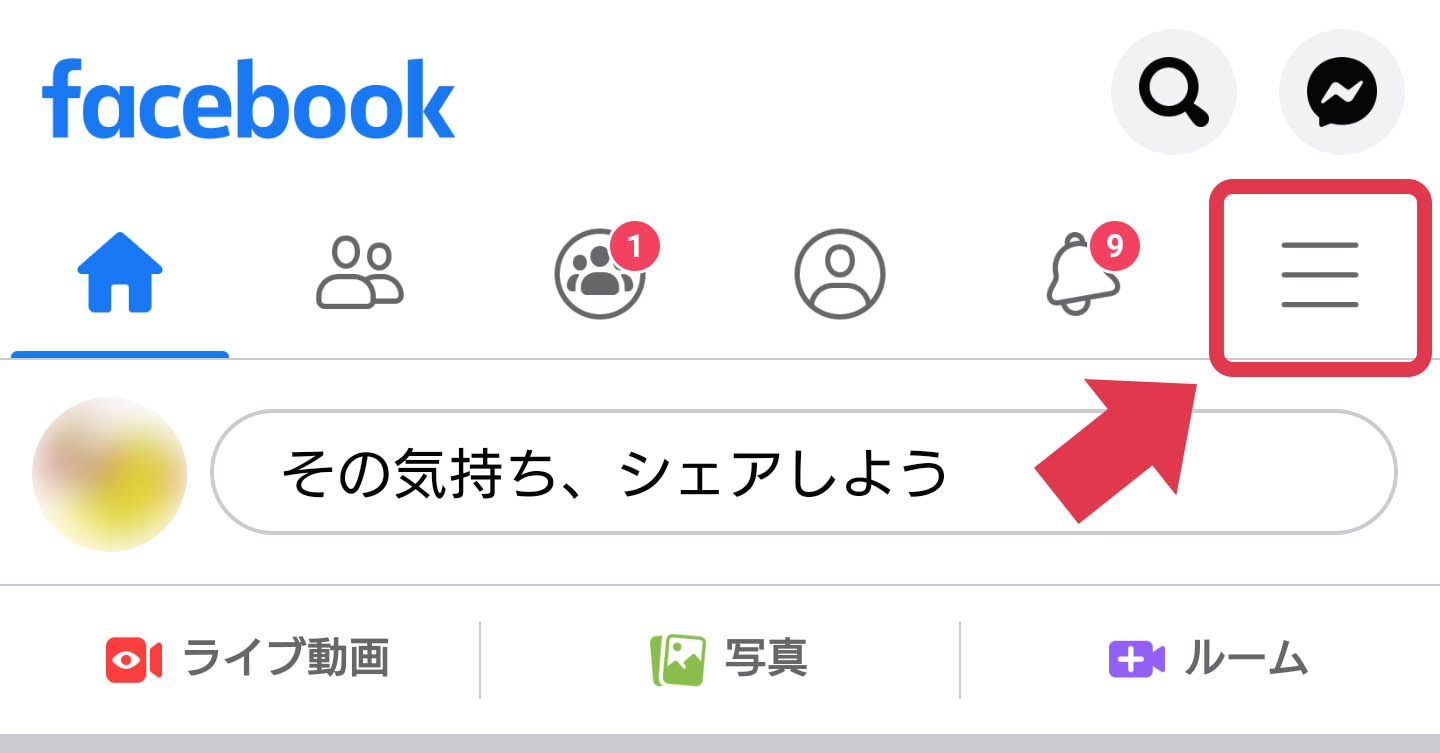
すると各種メニューボタンが表示されました。その中から「ページ」を見つけてタップしましょう。
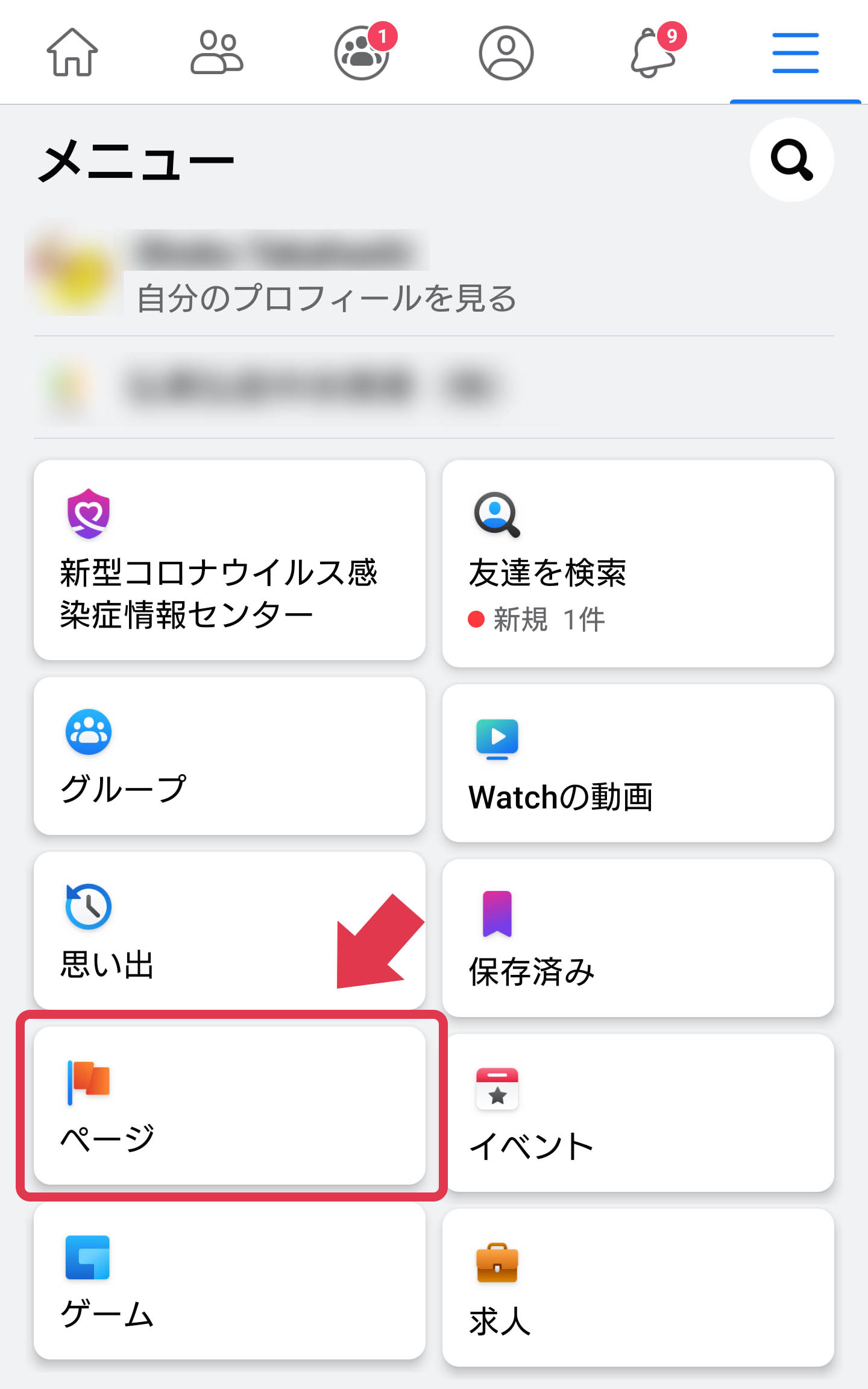
この「ページ」というのが企業用アカウント「Facebookページ」のことです。上部に「作成」というボタンがありますので、タップしてください。
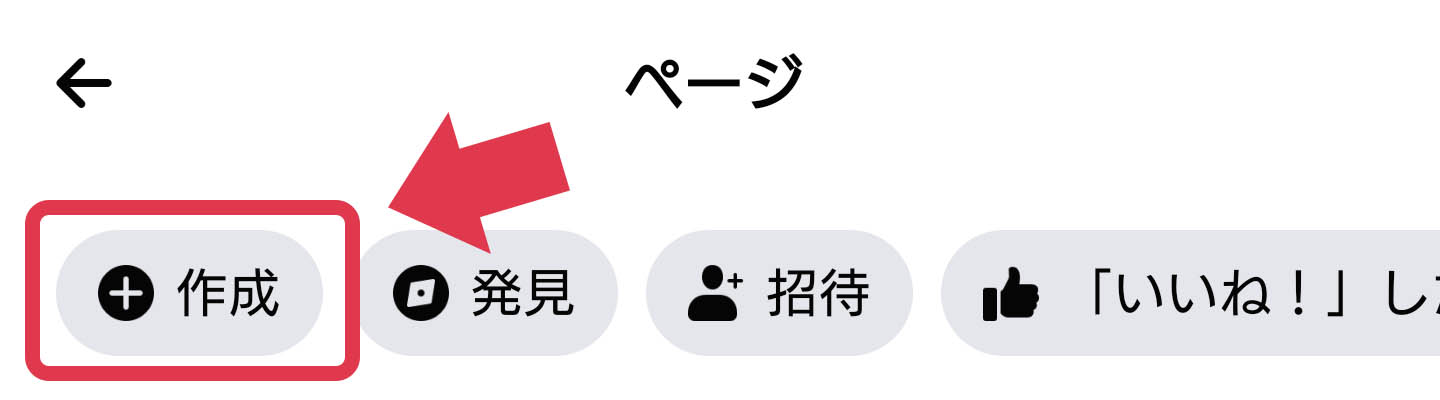
求められる情報を入力していって自分のFacebookページを作成してください。
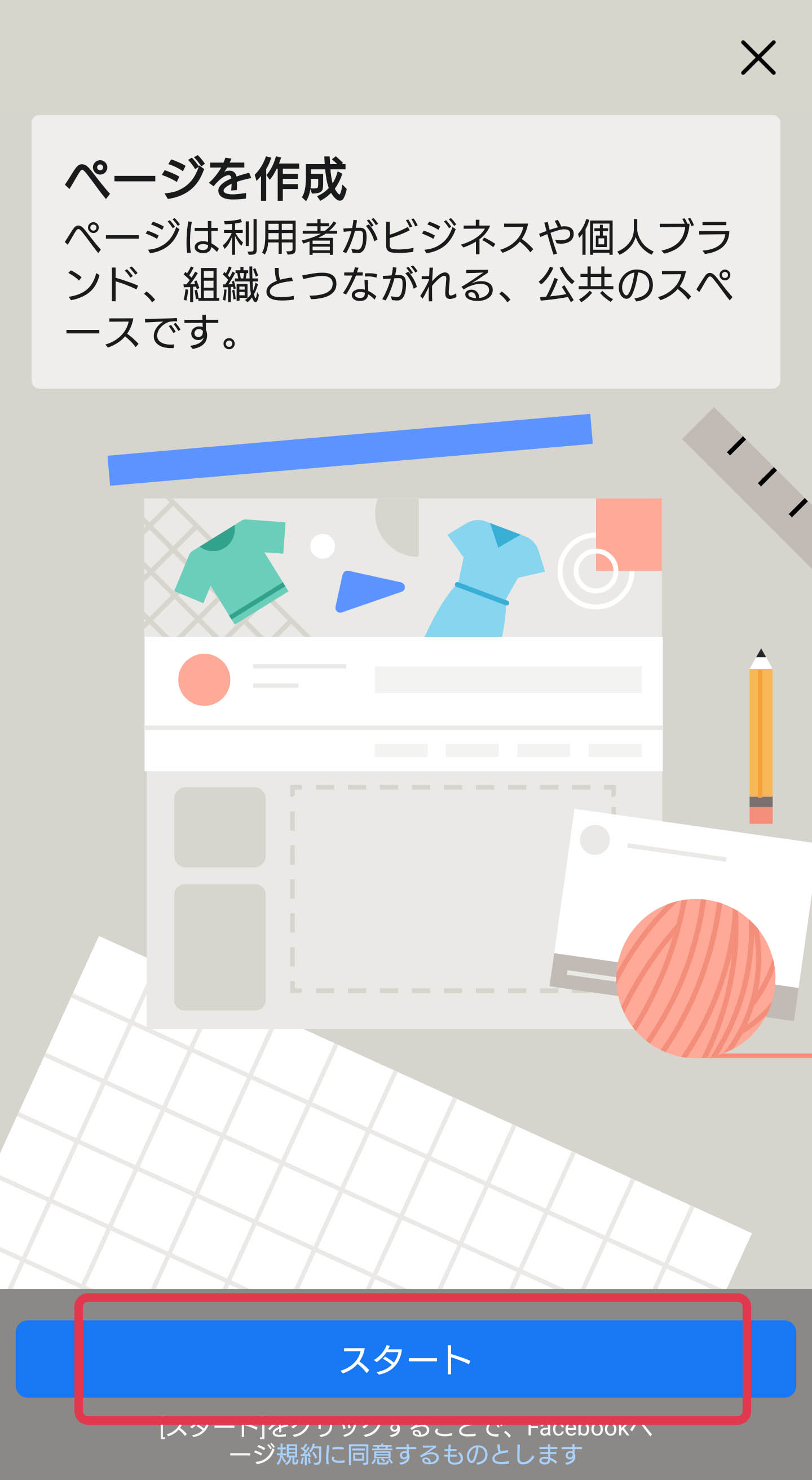
「スタート」をタップすると情報入力の画面へ進むことができます。
自分のビジネスの内容を入力していけば完了です。
ここまで終わったら、「Facebook Business Suite」というアプリをインストールしておきましょう。
このアプリでなくてはできない操作もあります。
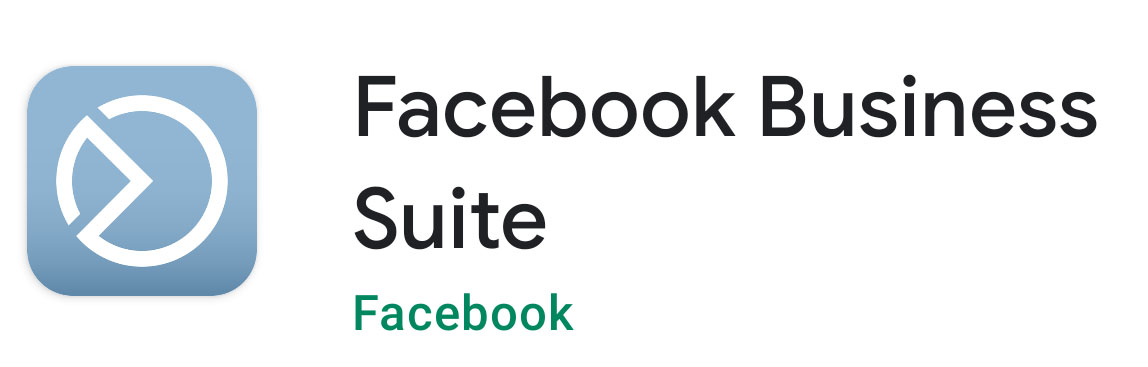
導入手順2.Instagramをプロアカウントへ切り替える
こちらも、個人用アカウントとは別にビジネス用に使うアカウントを用意してある前提で手順をスタートさせます。
アカウントをビジネス用に切り替える手順は、まずアカウントのホーム画面で上部右にあるハンバーガーアイコンをタップします。
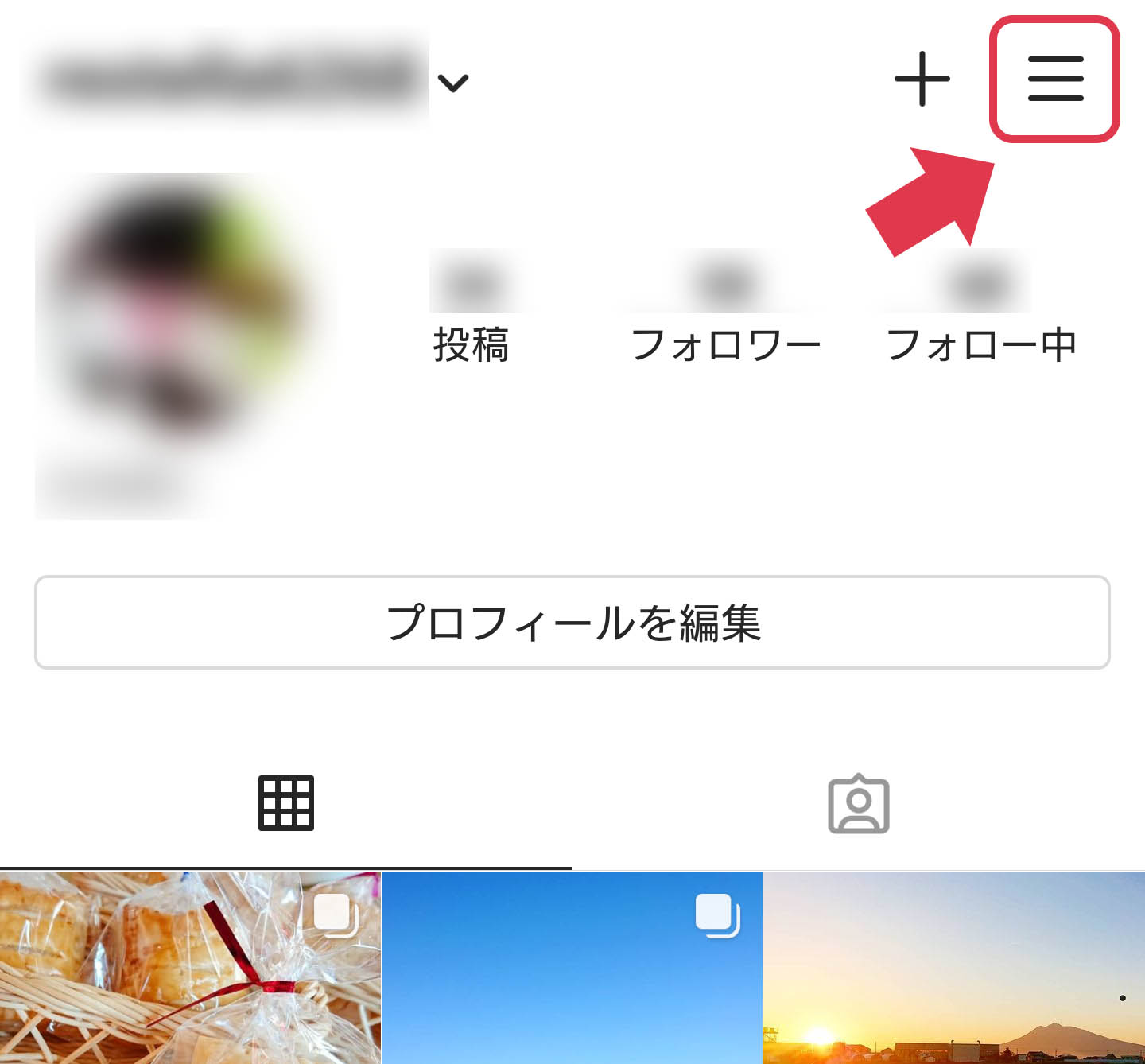
すると右からメニューが出てきます。一番下の「設定」を選んでください。
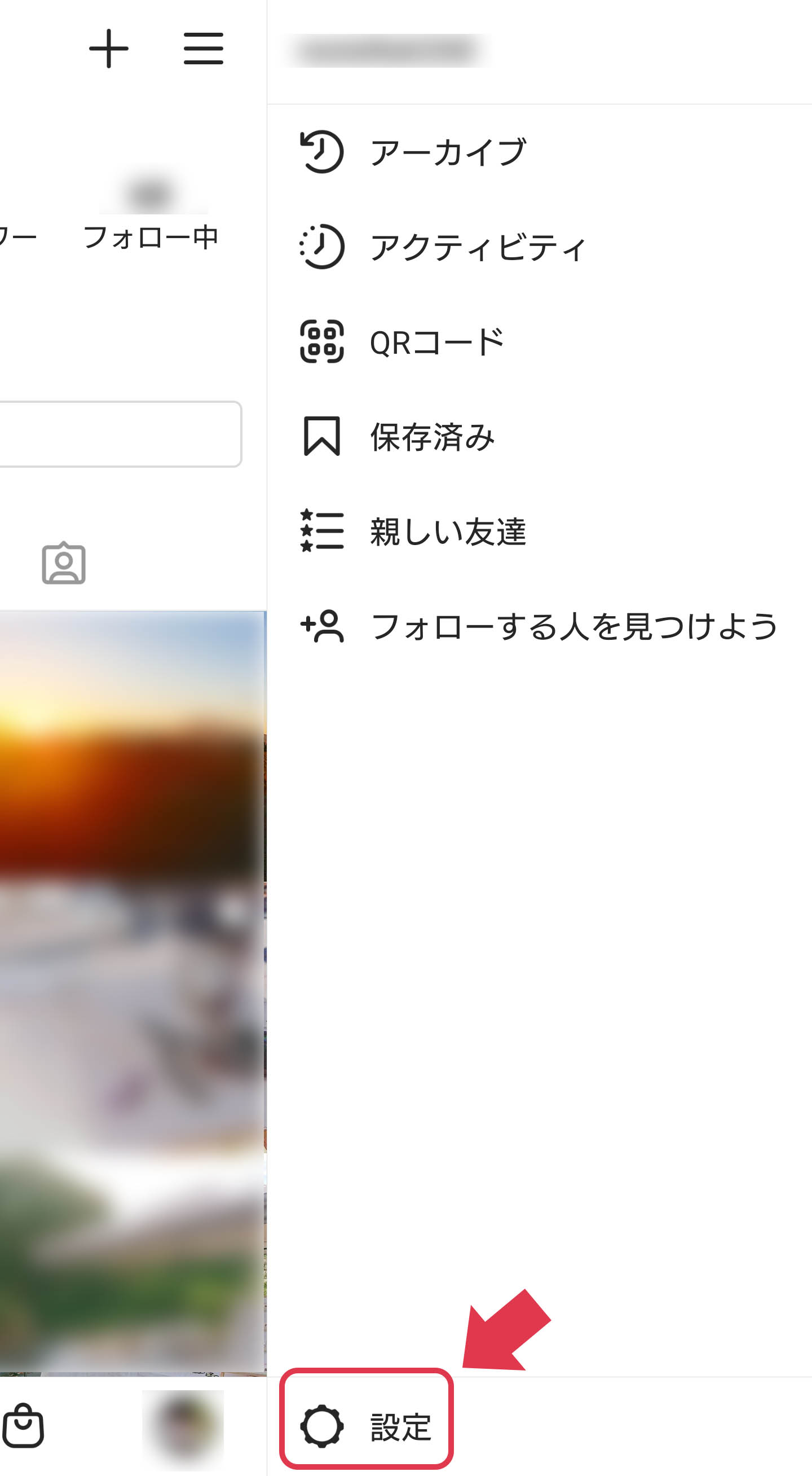
「設定」の中に「プロアカウントに切り替える」というリンクがありますので、タップ。
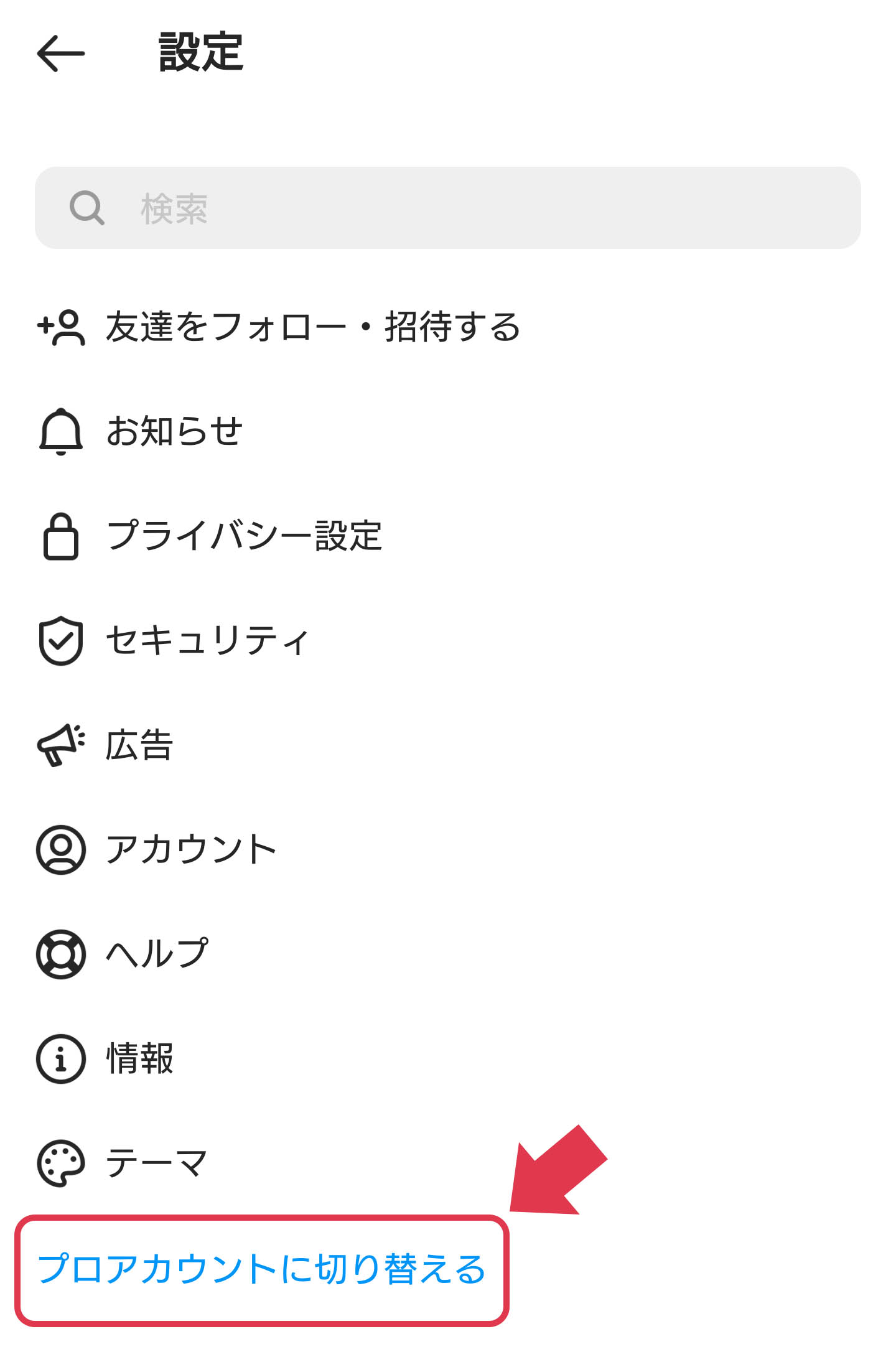
ここをタップすると、ビジネス用のアカウントに切り替えるための入力項目がいくつか出てきます。
自分のビジネスについての情報を入れていきましょう。
「ビジネス」か「クリエイター」かの選択肢は必ず「ビジネス」を選ぶようにしてください。
最後に、Facebookページと連携が求められ、ログイン情報を入力していくとInstagramとFacebookがリンクされます。
ここまで終わったら、「Facebook Business Suite」からログインしてみましょう。
Instagramとの連携の「承認」ボタンが表示されます。
Facebookページ側からも承認されれば、関連付けが完了です。